UniConverter Gebruikershandleiding
-
Beginnen
-
Video converteerder
- DVD Converteren naar Elk Formaat
- Mediabestanden Toevoegen
- Video Converteren van Camcorder
- Convert Videos for iPhoneiPadAndroid Devices
- Video's voor Sociaal Netwerk Converteren
- Video's van iOS & Android Apparaten Converteren
- Video' naar Elk Formaat Converteren
- Converteer CD naar MP3 | Wondershare UniConverter
- Voeg audio toe aan video | Wondershare UniConverter voor Windows
- Video dempen | Wondershare UniConverter voor Windows
-
Video bewerker
- Video Trimmen | Wondershare UniConverter
- Watermerk Toevoegen | Wondershare UniConverter
- Video Bijsnijden | Wondershare UniConverter
- Effect Toepassen | Wondershare UniConverter
- Ondertitels Toevoegen | Wondershare UniConverter
- Audio Track Volume | Wondershare UniConverter
- Smart Trimmer | Wondershare UniConverter voor Windows
- Ondertiteleditor | Wondershare UniConverter voor Windows
-
Videocompressor
-
Scherm opnemer
-
Downloader
-
Dvd-brander
-
Fusie
-
Audio-omzetter
-
Gereedschapskist
- Video's Toevoegen | Wondershare UniConverter
- Beeld Converter | Wondershare UniConverter
- GIF Maker | Wondershare UniConverter
- Converteer Video naar VR | Wondershare UniConverter
- Transfer VideoAudio naar iOS Apparaat
- Transfer VideoAudio naar Android Apparaat
- Transfer VideoAudio naar Externe Hardw Schijf
- Ruisverwijderaar | Wondershare UniConverter voor Windows
- Handleiding voor het gebruik van Voice Changer op UniConverter voor Windows
- Vocale verwijderaar | Wondershare UniConverter voor Windows
- Video automatisch bijsnijden | Wondershare UniConverter
- Achtergrondverwijderaar | Wondershare UniConverter voor Windows
- Watermerkeditor | Wondershare UniConverter voor Windows
-
Wondershare Video Converter Pro
-
Mediaspeler
FAQs
Video / audio-oplossingen
Hoe een CD converteren naar MP3 audiobestanden zonder kwaliteitsverlies
Wondershare UniConverter laat je je CD's converteren naar populaire audioformaten als MP3'& WAV'& M4A& en anderen. Hieronder volgen de stappen voor het proces.
Hoe CD Converteren naar MP3 Audio Bestanden - Wondershare UniConverter (Win) Handleiding
Stap 1 Start Wondershare UniConverter en kies de CD Ripper functie.
Open de Wondershare software en ga naar de Toolbox sectie in het hoofdmenu. Selecteer CD Ripper in de lijst van ondersteunde functies.
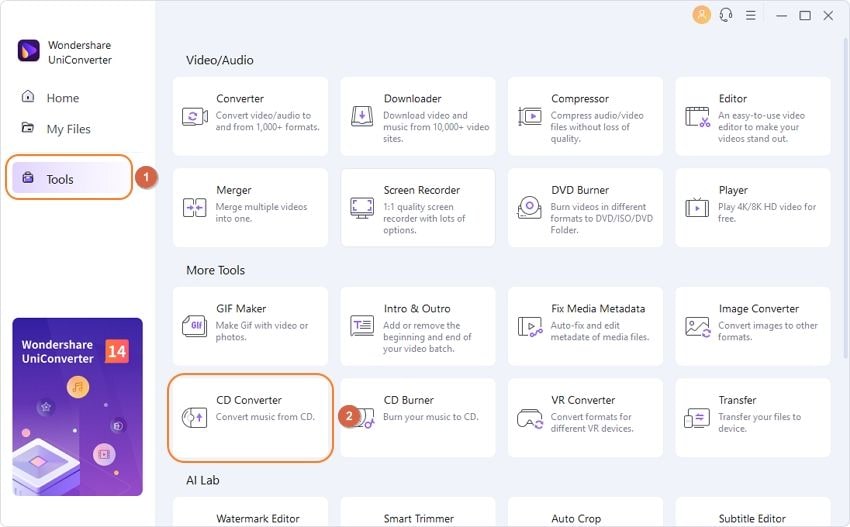
Stap 2 Kies de CD bestanden die je wilt convert.
Een pop-up scherm verschijnt & dat je vraagt een CD in te brengen.
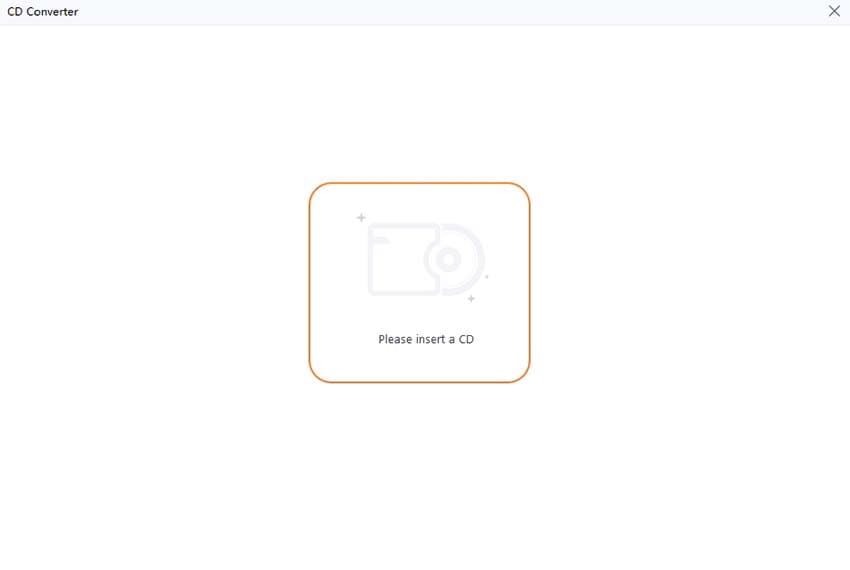
Nadat je je CD hebt verbonden met de computer& worden alle audiobestanden in het menu getoond. Selecteer de audiobestanden die je wilt converteren;& je kunt ze controleren door ze te spelen met klikken op het Play icoon.
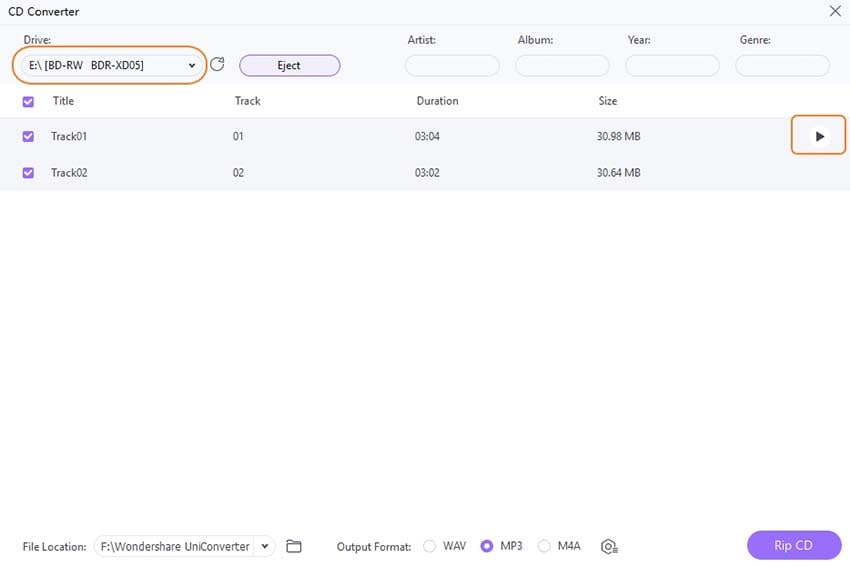
Tips: Als je CD niet herkend wordt door de Wondershare UniConverter& herstart dan het programam en klik weer op de CD Ripper optie.
Stap 3 Selecteer het outputformaat om een CD naar audio te converteren.
Kies de output als WAV,& MP3& of M4A naar wat je wilt. Klik op het InstellingenSetting icoon om meer parameters aan te passen als Kanaal,& Sample Rate& en Bitrate.
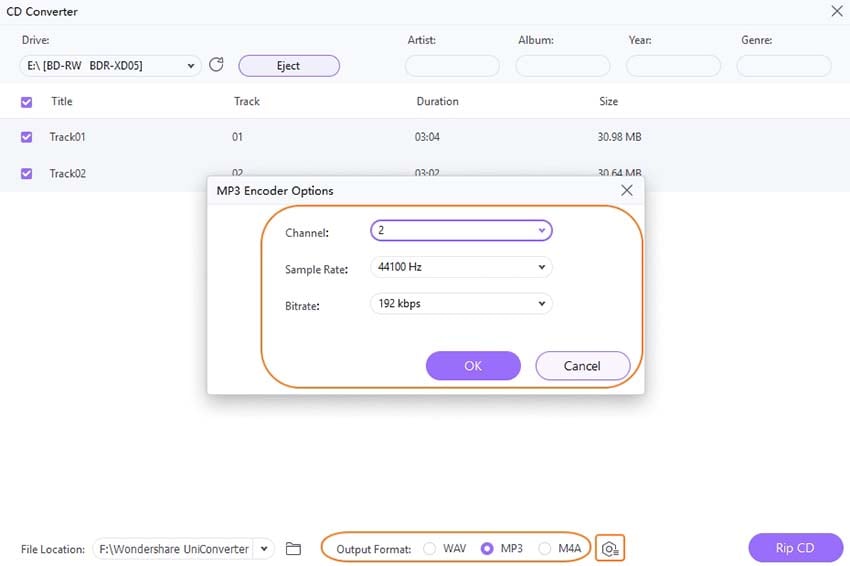
Stap 4 Converteer makkelijk CD naar MP3.
Kies de bestand outputmap in de Output tab. Klik tenslotte& op de CD Rippen knop om de conversie van CD naar audiobestanden zonder kwaliteitsverlies< te starten.

Je krijgt eenConversie gelukt melding als het proces klaar is. Klik op de OK knop om meer bestanden te converteren en klik op de Open Map knop om je geconverteerde audiobestanden te vinden.
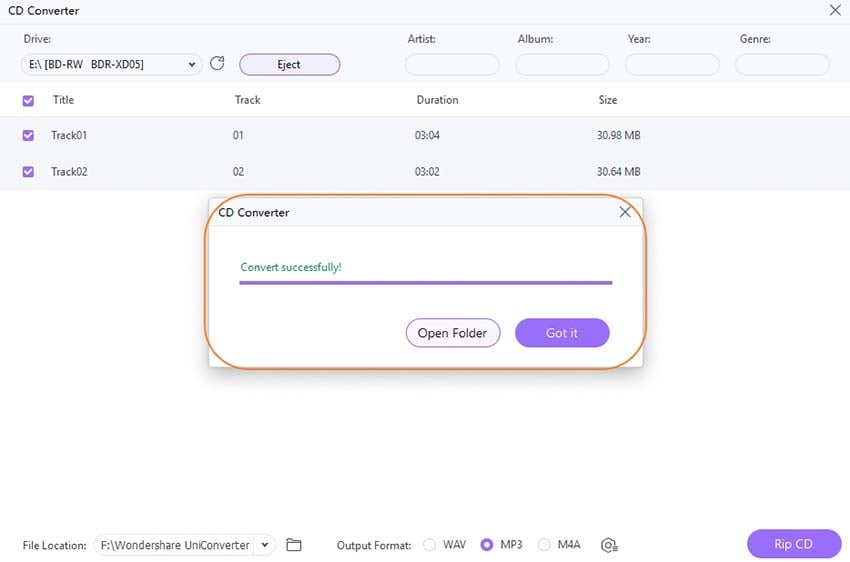
"
Meer nuttige informatie
Uw complete videogereedschapskist
 print
print